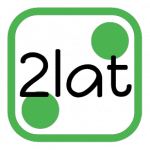- リソースを開く
- Ctrl + shift + R
ファイル名を入力すると、検索結果一覧が表示され行を選択するとファイルを開きます。
- クイックアウトライン
- Ctrl + O
ソース内のクラス名、関数名、変数名にジャンプすることができます。
- 指定行へジャンプ
- Ctrl + L
指定行へジャンプすることができます。
【Play】Play Framework for Java 開発環境作成
Play Framework(Java)の開発環境作成手順を残しておく!!
Play Frameworkのインストールはこちら → 【Play】CentOS7 Play Framework2.4のインストール
環境
- JDK 1.8.0_60
- Play Framework 2.4.3
- Activator 1.3.6
Play Framework開発環境作成手順
1.JDKをインストール
Play framework の実行の前提条件としてJDK6以降が必要です。
インストールしたらパスを通す。設定後、プロンプトで「java -version」と「javac -version」を入力しチェックを行う。
参考サイト:http://www.javadrive.jp/install/jdk/index4.html
2.Play Frameworkをインストール
Download Play 2.4.3 “Damiya”を押下でダウンロードし、解凍したフォルダをCドライブ直下に移動。
移動後、フォルダの中にあるactivator.batを実行。しばらく待つ。
そのうち勝手にブラウザが立ち上がりActivatorのスタート画面が表示されます。これでインストールは完了。
3.activatorのpath設定
システム環境変数のPathに「C:\activator-1.3.6-minimal」を追加する
4.Scala IDE (Eclipseベース) のインストール
ダウンロードし、解凍したフォルダをCドライブ直下に移動。
環境作成は以上。
インポートする方法は後日投稿します。
下記サイトを参考にさせて頂きました。丁寧に解説してあり良かったです。
https://www.playframework.com/documentation/ja/2.3.x/Installing
http://mpon.hatenablog.com/entry/2014/07/22/220207
【Play】CentOS7 Play Framework2.4のインストール
サーバーにPlay Frameworkをインストールしたので手順を残しておく!!
1.Javaをインストール
[xxx@localhost ~]$ sudo yum -y install java-1.8.0-openjdk-devel.x86_64
2.Play Frameworkをインストール
[xxx@localhost ~]$ wget https://downloads.typesafe.com/typesafe-activator/1.3.6/typesafe-activator-1.3.6-minimal.zip [xxx@localhost ~]$ unzip typesafe-activator-1.3.6-minimal.zip [xxx@localhost ~]$ sudo mv activator-1.3.6-minimal /usr/local/lib [xxx@localhost ~]$ sudo ln -s /usr/local/lib/activator-1.3.6-minimal/activator /usr/bin/activator
以上
phpのstr_replace文字化けについて
phpの関数「str_replace」
検索文字列に一致したすべての文字列を置換する関数です。
スペースを置換しようと思ってstr_replaceを使って置換してたのですが、なんと文字化けするパターンがありました。
「ァ」などの全角小文字があると置換した際に文字化けしてしまいます。
原因と対処法をメモ。
原因
str_replaceはマルチバイト対応していない模様
「ァ」があるとコードにした際に、途中で違う文字と判定されるため
対処法
str_replaceではなく、mb_ereg_replaceを使用する
mb_ereg_replaceはマルチバイト対応関数
日本語が含まれる文字列を変換する際は、気をつけましょう!
CentOS7にPostgreSQL9.4のインストール
PostgreSQLをインストールしたので、そのインストール手順と初期設定を書いておきます!
PostgreSQLをダウンロード&インストール
1.PostgreSQLをダウンロード
[xxx@localhost ~]$ wget http://yum.postgresql.org/9.4/redhat/rhel-7-x86_64/pgdg-centos94-9.4-1.noarch.rpm
2. PostgreSQLをインストール
[xxx@localhost ~]$ sudo rpm -ivh pgdg-centos94-9.4-1.noarch.rpm [xxx@localhost ~]$ sudo yum -y install postgresql94-server postgresql94-devel postgresql94-contrib
PostgreSQLの設定
3.データベースを初期化
[xxx@localhost ~]$ sudo /usr/pgsql-9.4/bin/postgresql94-setup initdb Initializing database ... OK
4.データベースを起動
[xxx@localhost ~]$ sudo systemctl start postgresql-9.4
5.自動起動設定
システム起動時にPostgreSQLが自動で起動するようにします。
[xxx@localhost ~]$ sudo systemctl enable postgresql-9.4
6.postgresユーザのパスワード設定
PostgreSQLをインストールすると、自動でpostgresユーザが作成されます。
作成直後はパスワードが設定されていないため、設定します。
[xxx@localhost ~]$ sudo passwd postgres
7.環境変数設定
PostgreSQLのコマンドへのパスを設定します。
[xxx@localhost ~]$ sudo su [root@localhost xxx] cd /var/lib/pgsql/ [root@localhost xxx] vi .bash_profile ※ファイルの末尾に追加※ export PATH=$PATH:/usr/pgsql-9.4/bin
以上です。
と言いたいところでしたが、
データベースのEncodingが「SQL_ASCII」になっていました。
Encodingを「UTF8」にしたいと思い、この後行った手順が下記となります。
8.データベースを初期化(データベースクラスタ作成)
[root@localhost xxx] systemctl stop postgresql-9.4 [root@localhost xxx] su - postgres -bash-4.2$ cd /var/lib/pgsql/9.4 -bash-4.2$ rm -rf data -bash-4.2$ initdb --encoding=UTF8 --no-locale --pgdata=/var/lib/pgsql/9.4/data --auth=ident
データベースを初期化し直しました。手順3で指定すれば多分うまくいったのかもしれません。
あとロケールは設定しませんでした。
PostgreSQLでロケールを選択した場合、検索性能に問題が出るらしく、 ロケールを選択しないことが推奨とされています。
9.データベース起動&自動起動設定
[root@localhost xxx] systemctl start postgresql-9.4 [root@localhost xxx] systemctl enable postgresql-9.4
10.確認
[root@localhost xxx] su - postgres
-bash-4.2$ psql -l
List of databases
Name | Owner | Encoding | Collate | Ctype | Access privileges
-----------+----------+----------+---------+-------+-----------------------
postgres | postgres | UTF8 | C | C |
template0 | postgres | UTF8 | C | C | =c/postgres +
| | | | | postgres=CTc/postgres
template1 | postgres | UTF8 | C | C | =c/postgres +
| | | | | postgres=CTc/postgres
以上、参考にしていただけたらと思います!!
【鹿児島】種子島のスナック&バー|現地調査編

『ふらっとスナックーズ』による種子島のスナック現地調査!!
事前調査ではあまり見つけられませんでしたが、楽しめるスナック&バーがありました。
大丈夫です、夜の街、楽しめます!w
今回は西之表市メインです。
若い子がいるスナックは、センチュリー2とpure。
基本的に店の人は種子島の人達で、いろいろ島の話を聞けて楽しかったですー。
こちらも参考に → 【鹿児島】種子島のスナック|事前調査編
CENTURY(センチュリー)
西之表市にあるフェリー乗り場から近めのお店、センチュリー。
カウンター5席、テーブル2台くらいのスナック。
3店舗あるうちの1号店。
基本的にはママさん+2人で回してるそう。若い子はいませんが、お客さんとも仲良く飲める楽しいスナックです!
料金は良心的というか、安いです!時間で料金がかかるタイプではないので、長く飲みたい方はぜひ!
| 住所 | 鹿児島県西之表市西町 大洋ビル 2F |
|---|---|
| 営業時間 | ?〜2:00(ママがいれば、朝までw) |
| 定休日 | 不定休 |
| tel | ? |
CENTURY2(センチュリー2)
西之表市にあるフェリー乗り場から近めのお店、センチュリー2。
3店舗あるうちの2号店。
タクシーの運転手とセンチュリー1号店でママさんに聞いたのですが、若い子がいるスナックです。
料金は1時間3000円くらい。結構広めのお店だそうです。
| 住所 | 鹿児島県西之表市西町27 |
|---|---|
| 営業時間 | ?~00:30 |
| 定休日 | 不定休 |
| tel | ? |
CENTURY3(センチュリー3)
西之表市にあるフェリー乗り場から近めのお店、センチュリー3。
3店舗あるうちの3号店。
3号店はスナックではなく、バー。落ち着いた大人の雰囲気のおしゃれなバーです。
飲み物は、焼酎はもちろん、ウイスキー、カクテルなどあります。カウンター7席くらい、テーブル2台のバー。優しそうなお姉さんが1人で切り盛りしてました。
場所は、センチュリー2の隣。
| 住所 | 鹿児島県西之表市西町27 |
|---|---|
| 営業時間 | ?~03:00 |
| 定休日 | 不定休 |
| tel | ? |
pure(ピュア)
西之表市にあるフェリー乗り場から近めのお店、pure(ピュア)。
2店舗あるうちの1号店。
店員は若い子がメイン。カウンター7席くらい、テーブル5台くらいのスナック。料金は1時間3000円くらいだったかな。
若い子がいるスナックがいい場合は、ここへ。ワイワイ楽しめます!
| 住所 | 鹿児島県西之表市西町32−1F |
|---|---|
| 営業時間 | ?~00:00 |
| 定休日 | 不定休 |
| tel | ? |
ラグジュ
西之表市にあるフェリー乗り場から近めのお店、ラグジュ。
2店舗あるうちの2号店。
1号店と2号店でお店の名前が違いますが、姉妹店です。ラグジュはどちらかというとスナックというよりバーに近い感じです。カラオケがあるバー的な。落ち着いた雰囲気のお店で、ゆったり飲むことも出来ますし、カラオケで盛り上がることも出来ます。
| 住所 | 鹿児島県西之表市東町3 3F |
|---|---|
| 営業時間 | ?~02:00 |
| 定休日 | 不定休 |
| tel | ? |
カレーはのみもの?
夏ですね!!
夏といえばカレーでしょということで、名前の気になるお店に行ってきました!!
店名からは想像できないオシャレなカレーでした!!
ランチタイムメニューはこちら(見にくい箇所あります。すみません。。)

MサイズとLサイズは金額同じなので、もちろんLサイズにしましたw
おいしく頂きました!!
【ER Master】MySQLからインポート
eclipseのプラグインER Master MySQLからインポートする手順
- ファイル > 新規 > プロジェクト > 一般プロジェクト > 次へ > プロジェクト名を入力 > 完了
- プロジェクトを右クリック > 新規 > その他 > ERMaster > 次へ > ファイル名を入力 > 次へ > MySQLを選択 > 完了
- 2で作成したファイル名を開く > 画面上で右クリック > インポート > データベースを選択
- データベースからインポートで下記を入力し、次へ
データベース:MySQL
サーバ名:127.0.0.1
ポート番号:3306
データベース名:hogehoge
ユーザ名:root
パスワード:password
デフォルトのドライバを使用する:チェック
JDBC URL:「jdbc:mysql://localhost:3306/hogehoge」
JDBCドライバクラス名:com.mysql.jdbc.Driver※MySQLのJDBCドライバのダウンロードはここから
- インポートするオブジェクトを選択し、OKをクリック
以上
【Atom】ファイル末尾に自動改行させない設定
Atomエディタを使用していて、デフォルト設定で気になる箇所がありました。
保存時、ファイルの末尾に自動で改行が追加されるのとファイル末尾に複数行の改行があったとしても自動改行の1行だけになってしまうことです。
新規作成時であればその設定でも問題ないのですが、改修作業だと改修箇所以外は余計な修正は入れたくないです。
調べたところ設定で変更できました。
1.Atom > Preferences > Packages > Installed Packagesにwhitespaceで検索

2.Core Packagesに表示されたwhitespaceのSettingsをクリック > Ensure Single Trailing Newline のチェックを外す

以上
Oracleでランダムにデータを取得
Oracle(オラクル)でSQLを使用し、ランダムにデータを取得するには「dbms_random.random」を使用することで可能。
SQL文のorder by句に「dbms_random.random」を指定することで、取得データがランダムになります。
全件をランダムに取得
SELECT * FROM hogehoge ORDER BY dbms_random.random;
idが500以上のデータをidの昇順、同idの中でランダムに取得
SELECT * FROM hogehoge WHERE id >= 500 ORDER BY id, dbms_random.random;
ランダムに10件取得
SELECT * FROM (SELECT * FROM hogehoge ORDER BY dbms_random.random) WHERE ROWNUM <= 10;
プログラムでランダムにする必要がなくなり便利です。
全件取得しなくても、必要な件数だけデータをランダムに取得出来るので、パフォーマンス的にも良いです。
データをランダムに取得したいときは活用していきましょう!